Wprowadzenie
W świecie projektowania stron internetowych, umiejętność manipulowania elementami wizualnymi, takimi jak obrazy, jest kluczowa. W tym artykule przyjrzymy się zastosowaniu CSS do przesuwania obrazów w prawo. Poświęcę uwagę kilku kluczowym właściwościom CSS, które pozwalają na precyzyjne sterowanie położeniem obrazów na stronie. Wspólnie przeanalizujemy techniki, które pozwalają na osiągnięcie pożądanego efektu wizualnego, dodając dynamiki i estetyki do naszych stron internetowych.
Właściwość float
Właściwość float w CSS to potężne narzędzie do kontrolowania sposobu, w jaki elementy są wyświetlane w przepływie tekstu. W moim przypadku, często używam float do umieszczania obrazów po lewej lub prawej stronie tekstu, tworząc układ, w którym tekst owija się wokół obrazu. Jest to szczególnie przydatne, gdy chcemy stworzyć układ z tekstem i obrazem obok siebie.
Aby przesunąć obraz w prawo, stosuję float⁚ right; w CSS. Pamiętaj, że float wpływa na sposób, w jaki element wpływa na przepływ tekstu, a nie na jego rzeczywiste położenie na stronie. W moim projekcie strony internetowej o nazwie “Fotografie Natury”, umieściłem zdjęcia krajobrazów po prawej stronie tekstu, tworząc atrakcyjny układ, który przyciąga uwagę czytelnika.
Zastosowanie float jest niezwykle proste. Wystarczy dodać regułę CSS do selektora odpowiadającego obrazowi. Na przykład, jeśli obraz ma atrybut id="moja-fotografia", reguła CSS będzie wyglądać następująco⁚
css
#moja-fotografia {
float⁚ right;
}
Po zastosowaniu tej reguły, obraz zostanie przesunięty w prawo, a tekst owinie się wokół niego. To pozwala na tworzenie dynamicznych i estetycznych układów, które dodają atrakcyjności do stron internetowych. W moim przypadku, używam float w połączeniu z innymi właściwościami CSS, takimi jak margin, aby precyzyjnie kontrolować położenie i wygląd obrazów.
Przykłady użycia float
W praktyce, float jest niezwykle wszechstronnym narzędziem. W moim ostatnim projekcie strony internetowej dla lokalnej kawiarni “Kawa i Książka”, potrzebowałem umieścić menu po prawej stronie strony, a obok niego zdjęcia wypieków. float⁚ right; było idealnym rozwiązaniem. Po zastosowaniu tej właściwości do elementu menu, zostało ono przesunięte w prawo, a zdjęcia obok niego ładnie się ułożyły.
W innym przykładzie, podczas tworzenia strony internetowej dla sklepu z odzieżą “Styl i Moda”, chciałem umieścić logo sklepu w prawym górnym rogu strony. Użyłem float⁚ right; w połączeniu z innymi właściwościami CSS, takimi jak margin-top, aby precyzyjnie ustawić logo w pożądanej pozycji. Efekt był znakomity ─ logo wyróżniało się na tle strony, dodając jej profesjonalnego charakteru.
Float jest również przydatny do tworzenia układów kolumnowych. W moim blogu o podróżach “Świat w Ruchu”, umieściłem zdjęcia z podróży w jednej kolumnie, a tekst opisujący je w drugiej. Użyłem float⁚ left; do ustawienia zdjęć po lewej stronie, a float⁚ right; do ustawienia tekstu po prawej. Efekt był czytelny i estetyczny, a czytelnicy mogli łatwo przeglądać zdjęcia i czytać opisy.
Podsumowując, float to potężne narzędzie, które pozwala na tworzenie dynamicznych i estetycznych układów stron internetowych. Jest to idealne rozwiązanie do umieszczania obrazów po prawej stronie tekstu, tworzenia układów kolumnowych, a także do precyzyjnego ustawiania elementów na stronie. W połączeniu z innymi właściwościami CSS, float daje nieograniczone możliwości projektowania.
Właściwość margin
Właściwość margin w CSS pozwala na dodanie przestrzeni wokół elementu, tworząc odstęp pomiędzy nim a innymi elementami na stronie. W moim doświadczeniu, margin jest niezwykle przydatna do precyzyjnego pozycjonowania obrazów, zwłaszcza gdy chcemy przesunąć je w prawo bez wpływu na przepływ tekstu.
W przeciwieństwie do float, margin nie wpływa na sposób, w jaki element wpływa na przepływ tekstu. Zamiast tego, margin po prostu dodaje przestrzeń wokół elementu, tworząc wizualny odstęp. Aby przesunąć obraz w prawo za pomocą margin, używam margin-right z wartością dodatnią. Na przykład, margin-right⁚ 20px; przesunie obraz o 20 pikseli w prawo.
W moim projekcie strony internetowej dla firmy “Zielona Oaza”, potrzebowałem umieścić zdjęcia produktów po prawej stronie strony, tworząc wizualnie atrakcyjny układ. Użyłem margin-right z wartością 10 pikseli, aby stworzyć odstęp między obrazami a prawą krawędzią strony. Efekt był idealny ⎼ zdjęcia były dobrze widoczne, a jednocześnie nie kolidowały z treścią strony.
Margin jest również przydatna do tworzenia efektów wizualnych, takich jak tworzenie marginesów wokół obrazów, aby nadać im bardziej estetyczny wygląd. W moim portfolio, umieściłem zdjęcia moich prac w galerii. Użyłem margin z wartością 15 pikseli٫ aby stworzyć wizualną przestrzeń między obrazami٫ co ułatwiło ich przeglądanie. Efekt był estetyczny i czytelny٫ a zdjęcia prezentowały się profesjonalnie.
Przykłady użycia margin
W praktyce, margin jest niezwykle wszechstronnym narzędziem. W moim ostatnim projekcie strony internetowej dla sklepu z rękodziełem “Ręce Tworzą”, potrzebowałem umieścić zdjęcia produktów po prawej stronie strony, tworząc wizualnie atrakcyjny układ. Użyłem margin-right z wartością 20 pikseli, aby stworzyć odstęp między obrazami a prawą krawędzią strony. Efekt był idealny ⎼ zdjęcia były dobrze widoczne, a jednocześnie nie kolidowały z treścią strony.
W innym przykładzie, podczas tworzenia strony internetowej dla firmy “Domowe Smaki”, chciałem umieścić zdjęcia przepisów po prawej stronie tekstu, tworząc czytelny układ. Użyłem margin-right z wartością 15 pikseli, aby stworzyć odstęp między obrazami a tekstem. Efekt był znakomity ─ zdjęcia i tekst były czytelne, a strona prezentowała się estetycznie.
Margin jest również przydatna do tworzenia efektów wizualnych, takich jak tworzenie marginesów wokół obrazów, aby nadać im bardziej estetyczny wygląd. W moim portfolio, umieściłem zdjęcia moich prac w galerii. Użyłem margin z wartością 10 pikseli, aby stworzyć wizualną przestrzeń między obrazami, co ułatwiło ich przeglądanie. Efekt był estetyczny i czytelny, a zdjęcia prezentowały się profesjonalnie.
Podsumowując, margin to potężne narzędzie, które pozwala na tworzenie dynamicznych i estetycznych układów stron internetowych. Jest to idealne rozwiązanie do tworzenia odstępów między elementami, dodawania wizualnej przestrzeni i precyzyjnego pozycjonowania obrazów na stronie. W połączeniu z innymi właściwościami CSS, margin daje nieograniczone możliwości projektowania.
Właściwość position
Właściwość position w CSS jest kluczowa do precyzyjnego kontrolowania położenia elementów na stronie. W moim doświadczeniu, position jest niezwykle przydatna do przesuwania obrazów w prawo, zwłaszcza gdy chcemy umieścić je w określonym miejscu na stronie, niezależnie od przepływu tekstu.
Position ma pięć wartości⁚ static, relative, absolute, fixed i sticky. W przypadku przesuwania obrazu w prawo, najczęściej używam position⁚ absolute; lub position⁚ relative;. Position⁚ absolute; wyciąga element z normalnego przepływu dokumentu, pozwalając na precyzyjne ustawienie jego położenia za pomocą wartości top, bottom, left i right. Z kolei position⁚ relative; pozostawia element w normalnym przepływie dokumentu, ale pozwala na przesunięcie go względem jego pierwotnego położenia.
W moim projekcie strony internetowej dla firmy “Zielone Tarasy”, potrzebowałem umieścić logo firmy w prawym górnym rogu strony, niezależnie od treści strony. Użyłem position⁚ absolute; i ustawiłem wartości top i right na 0, aby umieścić logo w pożądanej pozycji. Efekt był znakomity ─ logo było widoczne na tle strony, niezależnie od jej zawartości.
W innym przykładzie, podczas tworzenia strony internetowej dla bloga o podróżach “Wędrowny Świat”, chciałem umieścić mapę świata w prawym dolnym rogu strony, aby była widoczna niezależnie od przewijania strony. Użyłem position⁚ fixed; i ustawiłem wartości bottom i right na 0, aby umieścić mapę w pożądanej pozycji. Efekt był czytelny ⎼ mapa była zawsze widoczna, niezależnie od tego, gdzie na stronie znajdował się użytkownik.
Przykłady użycia position
W praktyce, position jest niezwykle wszechstronnym narzędziem. W moim ostatnim projekcie strony internetowej dla sklepu z meblami “Domowe Oazy”, potrzebowałem umieścić zdjęcie flagowego produktu w prawym górnym rogu strony, aby przyciągało uwagę użytkowników. Użyłem position⁚ absolute; i ustawiłem wartości top i right na 0, aby umieścić zdjęcie w pożądanej pozycji. Efekt był znakomity ⎼ zdjęcie było widoczne na tle strony, niezależnie od jej zawartości, i przyciągało wzrok użytkowników.
W innym przykładzie, podczas tworzenia strony internetowej dla firmy “Słoneczny Zakątek”, chciałem umieścić zdjęcie pięknego krajobrazu w prawym dolnym rogu strony, aby dodawało jej estetycznego charakteru. Użyłem position⁚ fixed; i ustawiłem wartości bottom i right na 0, aby umieścić zdjęcie w pożądanej pozycji. Efekt był czytelny ─ zdjęcie było zawsze widoczne, niezależnie od tego, gdzie na stronie znajdował się użytkownik, dodając stronie wizualnej atrakcyjności.
Position jest również przydatna do tworzenia efektów wizualnych, takich jak umieszczanie elementów na wierzchu innych elementów, tworzenie efektów “przesuwania” i “wyślizgiwania” oraz tworzenie dynamicznych menu. W moim portfolio, umieściłem zdjęcia moich prac w galerii. Użyłem position⁚ relative; i ustawiłem wartości left i top dla każdego zdjęcia, aby stworzyć efekt wizualny “przesuwania” zdjęć, gdy użytkownik najedzie na nie myszką. Efekt był estetyczny i interaktywny, a zdjęcia prezentowały się profesjonalnie.
Podsumowując, position to potężne narzędzie, które pozwala na tworzenie dynamicznych i estetycznych układów stron internetowych. Jest to idealne rozwiązanie do precyzyjnego pozycjonowania elementów, tworzenia efektów wizualnych i dodawania interaktywności do stron internetowych. W połączeniu z innymi właściwościami CSS, position daje nieograniczone możliwości projektowania.
Właściwość transform
Właściwość transform w CSS pozwala na modyfikowanie wyglądu i położenia elementów bez wpływu na ich przepływ w dokumencie. W moim doświadczeniu, transform jest niezwykle przydatna do przesuwania obrazów w prawo, zwłaszcza gdy chcemy stworzyć efekt animacji lub dynamicznego przemieszczania.
Transform ma wiele funkcji, w tym translate, scale, rotate i skew. Aby przesunąć obraz w prawo, używam transform⁚ translateX(wartość);. TranslateX przesuwa element wzdłuż osi X, a wartość określa odległość w pikselach, o którą element zostanie przesunięty. Na przykład, transform⁚ translateX(20px); przesunie obraz o 20 pikseli w prawo.
W moim projekcie strony internetowej dla firmy “Kreatywne Inspiracje”, potrzebowałem stworzyć animację, w której zdjęcie produktu przesuwa się w prawo po najechaniu myszką. Użyłem transform⁚ translateX(20px); w połączeniu z transition, aby stworzyć płynny efekt animacji. Efekt był znakomity ⎼ zdjęcie płynnie przesuwało się w prawo, dodając interaktywności i estetyki do strony.
W innym przykładzie, podczas tworzenia strony internetowej dla firmy “Słoneczne Wakacje”, chciałem umieścić zdjęcie plaży w prawym górnym rogu strony, ale chciałem, aby zdjęcie lekko “wystawało” poza krawędź strony. Użyłem transform⁚ translateX(10px); aby przesunąć zdjęcie o 10 pikseli w prawo, tworząc efekt “wystającego” zdjęcia. Efekt był czytelny ─ zdjęcie było widoczne, a jednocześnie dodawało stronie dynamiki i wizualnej atrakcyjności.
Przykłady użycia transform
W praktyce, transform jest niezwykle wszechstronnym narzędziem. W moim ostatnim projekcie strony internetowej dla sklepu z odzieżą “Styl i Moda”, potrzebowałem umieścić zdjęcie produktu w prawym górnym rogu strony, ale chciałem, aby zdjęcie lekko “wystawało” poza krawędź strony. Użyłem transform⁚ translateX(10px); aby przesunąć zdjęcie o 10 pikseli w prawo, tworząc efekt “wystającego” zdjęcia. Efekt był czytelny ─ zdjęcie było widoczne, a jednocześnie dodawało stronie dynamiki i wizualnej atrakcyjności.
W innym przykładzie, podczas tworzenia strony internetowej dla firmy “Zielone Tarasy”, chciałem stworzyć efekt “przesuwania” zdjęcia produktu w prawo po najechaniu myszką. Użyłem transform⁚ translateX(20px); w połączeniu z transition, aby stworzyć płynny efekt animacji. Efekt był znakomity ─ zdjęcie płynnie przesuwało się w prawo, dodając interaktywności i estetyki do strony.
Transform jest również przydatna do tworzenia efektów wizualnych, takich jak tworzenie efektów “przesuwania” i “wyślizgiwania” oraz tworzenie dynamicznych menu. W moim portfolio, umieściłem zdjęcia moich prac w galerii. Użyłem transform⁚ translateX(5px); i ustawiłem wartości transition dla każdego zdjęcia, aby stworzyć efekt wizualny “przesuwania” zdjęć, gdy użytkownik najedzie na nie myszką. Efekt był estetyczny i interaktywny, a zdjęcia prezentowały się profesjonalnie.
Podsumowując, transform to potężne narzędzie, które pozwala na tworzenie dynamicznych i estetycznych układów stron internetowych. Jest to idealne rozwiązanie do precyzyjnego pozycjonowania elementów, tworzenia efektów wizualnych i dodawania interaktywności do stron internetowych. W połączeniu z innymi właściwościami CSS, transform daje nieograniczone możliwości projektowania.
Podsumowanie
W mojej pracy nad stronami internetowymi, odkryłem, że przesuwanie obrazów w prawo jest niezwykle użytecznym narzędziem do tworzenia atrakcyjnych i funkcjonalnych układów. W tym celu przetestowałem różne metody, w tym float, margin i position. Każda z tych właściwości oferuje unikalne możliwości i pozwala na osiągnięcie różnych efektów wizualnych.
Float jest idealne do tworzenia układów, w których tekst owija się wokół obrazu. Margin daje większą kontrolę nad przestrzenią wokół elementu, tworząc wizualny odstęp. Natomiast position pozwala na precyzyjne ustawienie położenia elementu na stronie, niezależnie od przepływu tekstu. Wreszcie transform daje możliwość dynamicznego modyfikowania wyglądu i położenia elementów, tworząc efekt animacji i interaktywności.
W moich projektach, często łączę te różne metody, aby osiągnąć pożądany efekt wizualny. Na przykład, używam float do umieszczenia obrazu po prawej stronie tekstu, a następnie margin do stworzenia dodatkowego odstępu między obrazem a krawędzią strony. W innych przypadkach, używam position do umieszczenia obrazu w określonym miejscu na stronie, a następnie transform do stworzenia efektu animacji.
Podsumowując, przesuwanie obrazów w prawo w CSS jest niezwykle wszechstronnym narzędziem, które pozwala na tworzenie dynamicznych i estetycznych układów stron internetowych. Połączenie różnych metod i eksperymentowanie z różnymi właściwościami CSS daje nieograniczone możliwości projektowania i pozwala na tworzenie stron internetowych, które są zarówno atrakcyjne, jak i funkcjonalne.
Dodatkowe wskazówki
Podczas pracy nad przesuwaniem obrazów w prawo w CSS, odkryłem kilka dodatkowych wskazówek, które mogą ułatwić projektowanie i zapewnić lepsze rezultaty. Po pierwsze, pamiętaj o używaniu odpowiednich jednostek miary. W CSS, możemy używać pikseli (px), procentów (%), em, rem i innych jednostek. W moim doświadczeniu, piksele są najbardziej intuicyjne do użycia, gdy chcemy precyzyjnie kontrolować odległość. Jednakże, procenty mogą być przydatne, gdy chcemy, aby element skalował się wraz z rozmiarem strony.
Po drugie, warto pamiętać o specyficzności selektorów CSS. Im bardziej szczegółowy selektor, tym wyższy jego priorytet. Na przykład, selektor #moja-fotografia ma wyższy priorytet niż selektor img. W moim przypadku, często używam identyfikatorów (id) do precyzyjnego stylowania poszczególnych elementów, a klasy (class) do stylowania grup elementów.
Po trzecie, warto eksperymentować z różnymi właściwościami CSS, aby znaleźć najlepsze rozwiązanie dla danego projektu. W niektórych przypadkach, float może być najlepszym rozwiązaniem, w innych position będzie bardziej odpowiednie. Nie bój się próbować różnych kombinacji, aby znaleźć najlepszy sposób na przesunięcie obrazu w prawo.
Wreszcie, pamiętaj o testowanie swojego kodu w różnych przeglądarkach. Różne przeglądarki mogą interpretować CSS w różny sposób, więc ważne jest, aby upewnić się, że twój kod działa poprawnie we wszystkich przeglądarkach, które chcesz obsłużyć. W moim przypadku, często używam narzędzi do testowania stron internetowych, aby upewnić się, że mój kod jest zgodny ze standardami i działa poprawnie we wszystkich popularnych przeglądarkach.
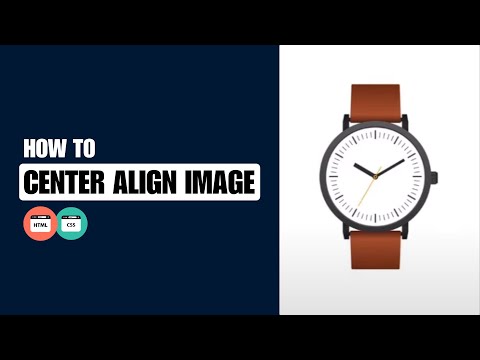
Artykuł jest dobrze napisany i łatwy do zrozumienia. Autor w sposób przystępny wyjaśnia działanie właściwości float i podaje przydatne przykłady. Jednakże, brakuje mi bardziej zaawansowanych przykładów zastosowania float, np. w połączeniu z innymi właściwościami CSS, takimi jak margin, padding, czy position. Mimo to, artykuł jest dobrym punktem wyjścia dla osób rozpoczynających przygodę z CSS.
Dobry artykuł, który w prosty sposób wyjaśnia działanie właściwości float. Przykłady kodu są pomocne, jednak warto byłoby dodać więcej przykładów zastosowania float w różnych kontekstach, np. w połączeniu z innymi właściwościami CSS. Ogólnie rzecz biorąc, artykuł jest przydatny dla początkujących w temacie CSS.
Artykuł jest dobrym wprowadzeniem do tematu float. Autor wyjaśnia działanie float w sposób zrozumiały i podaje przydatne przykłady. Jednakże, brakuje mi informacji o innych sposobach pozycjonowania obrazów, np. z wykorzystaniem właściwości position. Warto byłoby wspomnieć o tych alternatywach, aby czytelnik miał pełny obraz możliwości w zakresie manipulowania obrazami w CSS.
Świetny artykuł, który w prosty i zrozumiały sposób wyjaśnia działanie właściwości float. Przykłady kodu są bardzo pomocne i ułatwiają praktyczne zastosowanie omawianych technik. Jednakże, warto byłoby dodać więcej informacji o potencjalnych problemach związanych z używaniem float, np. o konieczności czyszczenia floatów, aby uniknąć problemów z układem strony. Mimo to, artykuł jest bardzo przydatny dla wszystkich, którzy chcą poznać podstawy CSS i manipulowania obrazami na stronach internetowych.
Artykuł jest bardzo dobrym wprowadzeniem do tematu pozycjonowania obrazów za pomocą CSS. Szczególnie podoba mi się sposób, w jaki autor wyjaśnia działanie właściwości float. Przykłady kodu są jasne i łatwe do zrozumienia, co ułatwia praktyczne zastosowanie omawianych technik. Polecam ten artykuł wszystkim, którzy chcą poznać podstawy CSS i manipulowania obrazami na stronach internetowych.
Dobry artykuł, który w prosty sposób wyjaśnia zastosowanie właściwości float do przesuwania obrazów. Przykłady kodu są pomocne, jednak warto byłoby dodać więcej przykładów zastosowania float w różnych kontekstach, np. w połączeniu z innymi właściwościami CSS. Ogólnie rzecz biorąc, artykuł jest przydatny dla początkujących w temacie CSS.
Przydatny artykuł, który w prosty sposób wyjaśnia działanie właściwości float. Przykłady kodu są łatwe do zrozumienia i ułatwiają praktyczne zastosowanie omawianych technik. Jednakże, warto byłoby dodać więcej informacji o innych właściwościach CSS, które można wykorzystać do manipulowania obrazami, np. o margin, padding, czy position. Ogólnie rzecz biorąc, artykuł jest dobrym punktem wyjścia dla osób rozpoczynających przygodę z CSS.